有很多win7系统用户都会发现,当我们在电脑当中播放视频时,cpu占用经常都很高,有时候甚至会超过90%的cpu占用率,我们知道cpu占用高对电脑硬件的伤害就很大,有时候还会引起电脑卡顿崩溃,那么win7系统播放视频cpu过高怎么办呢?今天为大家分享win7系统播放视频cpu过高解决方法。
cpu过高解决方法:
1、通过桌面上开始菜单,选择“所有程序”,在所有程序中找到Windows Medie Player,然后打开它。如图所示:
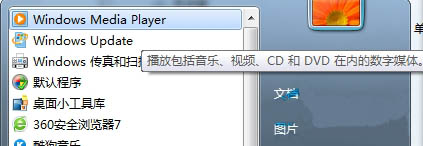
2、在打开的播放器菜单栏的空白位置处右键单击一下,在右键菜单中,选择工具,再点击“选项”。如图所示:
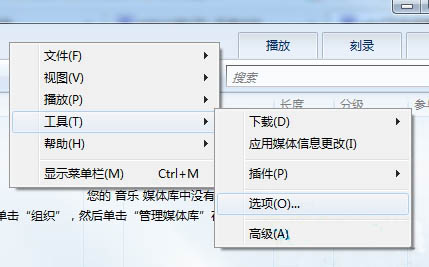
3、接着在选项窗口中,切换到性能项中,取消勾选“启用WMV文件的DirectX视频加速”。如图所示:
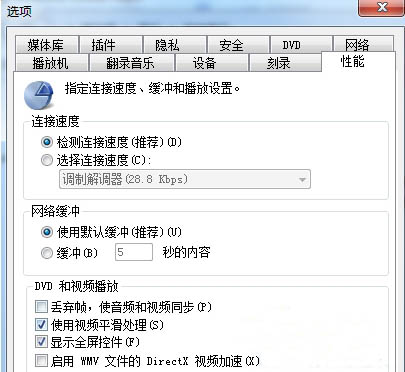
4、然后再切换到“播放机”窗口中,自动更新若可以修改,则改为每月一次。接着分别取消勾选播放机设置中的“播放时允许运行屏幕保护程序”和“播放时向库添加远程媒体文件”两项。如图所示:
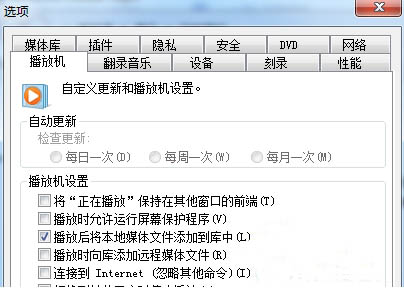
win7系统播放视频cpu过高解决方法就为用户们详细分享到这边了,如果用户们碰到了同样的问题,可以参考上述方法步骤进行操作哦,希望本篇教程对大家有所帮助,更多精彩教程请关注u启动官方网站。

